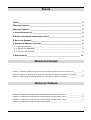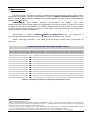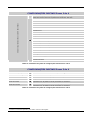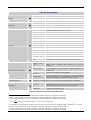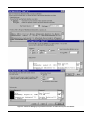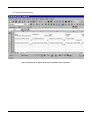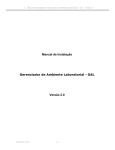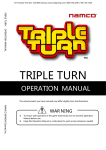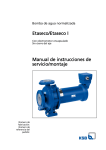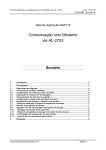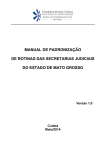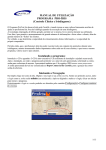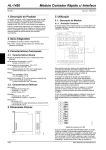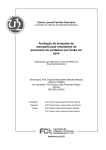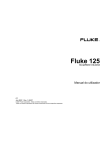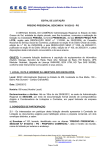Download Manual do Analisador de Potência WT1030M
Transcript
Universidade Federal do Rio Grande do Sul Escola de Engenharia Departamento de Engenharia Elétrica Laboratório de Máquinas Elétricas - LME Manual de Utilização do VI para Medições com o Analisador de Potência WT 1 0 3 0 M Autor: Vagner Rinaldi Última Revisão: Outubro de 2004 ÍNDICE ÍNDICE _____________________________________________________ 2 ÍNDICE DE FIGURAS ____________________________________________ 2 ÍNDICE DE TABELAS ____________________________________________ 2 1. COMO INSTALAR O VI _________________________________________ 3 2. SOBRE O DIAGRAMA E HIERARQUIA DO VI ___________________________ 4 3. DADOS DE ENTRADA __________________________________________ 5 4. ABRINDO O ARQUIVO DE DADOS __________________________________ 8 4.1. Através do EXCEL ____________________________________________________ 8 4.2. Através do WINDOWS ________________________________________________ 8 4.3. Formato das Planilhas _______________________________________________ 10 5. BIBLIOGRAFIA _____________________________________________ 11 ÍNDICE DE FIGURAS Figura 1: Janela de diálogo fornecendo um STATUS sobre a procura de sub-vi’s. ________ 3 Figura 2: Caixas de diálogo que permitem formatar os dados do arquivo em células. ____ 9 Figura 3: Disposição de alguns dados em uma planilha após a gravação. _____________ 10 ÍNDICE DE TABELAS Tabela 1: Parâmetros da janela de Configurações Iniciais Passo 1 de 4 _______________ 5 Tabela 2: Parâmetros da janela de Configurações Iniciais Passo 2 de 4 _______________ 6 Tabela 3: Parâmetros da janela de Configurações Iniciais Passo 3 de 4 _______________ 6 Tabela 4: Parâmetros da janela SETUP WT1030M ________________________________ 7 2 de 11 1. COMO INSTALAR O VI O diretório padrão onde pode-se (Auto_amostrador_WT1030M.llb) é: colocar (e recomenda-se) a biblioteca <<C:\Program Files\National Instruments\LabVIEW\User.lib\wt1030m\ >>. A ‘lybrary’ ou ‘llb’ pode ser colocada em qualquer diretório ⎯ desde que o LabVIEW 5.1 esteja instalado em sua máquina, obviamente. Sendo assim, não há problemas quanto à instalação. Supondo que isto não funcione, no momento em que você acionar a biblioteca (.llb) ou VI, o LabVIEW fará um rastreamento buscando os sub-vi’s correspondentes, achando os que possuírem indicação coerente. Se não encontrar um arquivo em específico, aguarde até que o LabVIEW pergunte a você aonde está este arquivo. Neste instante, aparecerá uma janela de diálogo semelhante à da Figura 1. Indique a biblioteca que você abriu para que o LabVIEW torne a procurar o arquivo solicitado(clique no botão Browse…). Caso o arquivo não esteja na biblioteca (library), provavelmente este foi apagado e você deve procurar uma biblioteca completa. Número de sub-VI’s já localizados Ignora a busca e abre o arquivo mesmo sem ter achado o sub-VI Pára a busca dos sub-VI’s Solicita o caminho do sub-VI não encontrado Figura 1: Janela de diálogo fornecendo um STATUS sobre a procura de sub-vi’s. 3 de 11 2. SOBRE O DIAGRAMA E HIERARQUIA DO VI Há uma hierarquia na composição do programa de funcionamento, ond eos sub-VI’s são responsáveis por sub-rotinas próprias para a aplicação, juntamente com suas respectivas funções, tornando possível o funcionamento completo e correto do VI final. O arquivo principal (INICIAR.vi) controla todas as operações fundamentais de operação do analisador de potência. Sendo assim, este monitora e aguarda informações que serão processadas pelos seus sub-VI’s, em especial as janelas de diálogo para configuração dos parâmetros para aquisição. No item 3 apresenta-se os parâmetros de cada passo de configuração. 4 de 11 3. DADOS DE ENTRADA Na janela inicial (a janela que possui a palavra WT1030M piscando) possui menus para a navegação simplificada e simples. Selecionando a opção <<OperarÆSomente Leitura1>> você apenas acessa a janela final de medição, sem efetuar qualquer configuração nos parâmetros de amostragem e gravação. IMPORTANTE: Para efetuar qualquer armazenagem dos dados, você deve, obrigatoriamente, passar pelas janelas de configuração. Em caso de dúvida, o VI possui um botão no canto superior direito identificado por <<?>>. Basta pressioná-lo para ativar a janela pop-up (o botão permanecerá piscando) e arraste o cursor sobre o comando desejado. Para desativar a janela, pressione o botão novamente. Selecionando a opção <<OperarÆIniciar Configurações…2>> você configuração dos parâmetros necessários à amostragem dos dados a sua escolha. permitirá a Abaixo, descrição indicando o que cada janela de diálogo solicita para configuração de operação: CONFIGURAÇÕES INICIAIS Passo 1 de 4 As informações fornecidas nesta janela, basicamente, não influenciam nos parâmetros a serem amostrados. Tenha cuidado apenas com os campos <<MÉTODO DE LIGAÇÃO>> (Em caso de Dúvida, consulte a parte superior do WT1030M, onde você poderá encontrar esquemáticos completos sobre a forma de ligação correta: siga estes esquemáticos à risca!). Parâmetro Descrição Local Operador Código do Motor Caminho e Nome do Arquivo Método de Ligação Alimentação Seqüência de Fase Temperatura Ambiente Umidade Relativa Temperatura do Motor Endereço GPIB 4 3 Æ Æ Æ Æ Æ Æ Æ Æ Æ Æ Æ Local onde a medição ocorreu Nome do operador do VI no momento da medição Código de identificação do motor (TAG) Indica e pode-se inserir neste campo o nome e caminho do arquivo Forma de ligação para medição das variáveis do motor Trifásica ou monofásica Seqüência de fase no caso de alimentação trifásica Temperatura ambiente no momento da medição Umidade Relativa do ambiente no momento da medição Solicita a temperatura (em graus Celsius) no ato da medição Endereço GPIB para comunicação remota com o instrumento5 Tabela 1: Parâmetros da janela de Configurações Iniciais Passo 1 de 4 1 Utilize a tecla de atalho Ctrl+L. Utilize a tecla de atalho Ctrl+S. 3 Não é necessário informar o caminho do arquivo manualmente, pois o VI o solicitará caso você não o tenha informado por meio de um browser, facilitando a localização do mesmo e evitando possíveis erros que venham a ocorrer quanto ao caminho correto do arquivo(diretórios, sub-diretórios, etc). 4 Certifique-se de que é o mesmo com o qual o WT1030M está configurado. Para melhores detalhes, utilize o botão <<?>> no canto superior direito da janela e passe com o cursor por cima do botão de interesse. 5 Deve ser o mesmo setado no instrumento. Veja o manual do instrumento para detalhes de configuração. 2 5 de 11 CONFIGURAÇÕES INICIAIS Passo 2 de 4 Permite a seleção para medição apenas das grandezas desejadas nos testes. A tabela final conterá somente os parâmetros escolhidos. São eles: Tensão Eficaz de Linha L1 Corrente Eficaz de Linha A1 Selecione as grandezas físicas a serem amostradas Tensão Eficaz de Linha L2 Corrente Eficaz de Linha A2 Tensão Eficaz de Linha L3 Corrente Eficaz de Linha A3 Potência Ativa Potência Reativa Potência Aparente Torque Velocidade Mecânica Æ Velocidade Síncrona Tensão de pico de Linha Lp1 Corrente de pico de Linha Lp1 Tensão de pico de Linha Lp2 Corrente de pico de Linha Lp2 Tensão de pico de Linha Lp3 Corrente de pico de Linha Lp3 Rendimento Escorregamento Fator de Potência (FP) Fator de Deslocamento(FD) Potência Mecânica Freqüência da Fundamental Tabela 2: Parâmetros da janela de Configurações Iniciais Passo 2 de 4 CONFIGURAÇÕES INICIAIS Passo 3 de 4 Modo Æ Æ Æ Æ Escala de Tensão Æ Permite a seleção da escala de medição para tensão para cada elemento separadamente. O padrão é ‘AUTO’ para todos os elementos. Escala de Corrente Æ Permite a seleção da escala de medição para corrente para cada elemento separadamente. O padrão é ‘AUTO’ para todos os elementos. Fatores de Multiplicação Elementos de Amostragem Média Podem ser utilizados em caso de utilização de TP’s e TC’s. Trata-se dos 3 elementos disponíveis no wattímetro6 Tipo de média utilizada na aquisição de dados do aparelho e nº de coeficientes Seleção de medidas em RMS, MÉDIO e DC. Tabela 3: Parâmetros da janela de Configurações Iniciais Passo 3 de 4 6 Consulte o manual do aparelho para obter maiores informações. 6 de 11 SETUP WT1030M Æ Display Æ Elemento Æ Função A Indicação de leitura no display A do instrumento B Indicação de leitura no display B do instrumento C Indicação de leitura no display C do instrumento D Indicação de leitura no display D do instrumento EL1 Seleciona o elemento 1 ao qual a função será aplicada EL2 Seleciona o elemento 2 ao qual a função será aplicada EL3 Seleciona o elemento 3 ao qual a função será aplicada Sigma Seleciona todos os elementos (para medidas de potência) V Medida de tensão no elemento escolhido A Medida de corrente no elemento escolhido VA Medida de potência aparente no(s) elemento(s) escolhido(s) W Medida de potência ativa no(s) elemento(s) escolhido(s) var Medida de potência reativa no(s) elemento(s) escolhido(s) n total (%) Rendimento total do sistema7 n motor (%) Rendimento do motor8 slip Escorregamento do motor9 PF Fator de potência no(s) elemento(s) escolhido(s)10 deg Ângulo de defasagem entre a tensão e a corrente, em graus11 Vpk Valor de pico da tensão Apk Valor de pico da corrente MPower Potência Mecânica12 Srpm SYNC-rpm Ævelocidade síncrona em rpm Torque Conjugado desenvolvido no rotor13 V Hz Freqüência do sinal de tensão no elemento selecionado A Hz Freqüência do sinal de corrente no elemento selecionado Rpm Rotação do rotor14 Sample Trig Amostragem e Freqüência Æ Hold Sample Rate Operadores Æ Æ Botão de comando para amostragem ou travamento da medida. OBS.: Comando não disponível em modo de gravação. Especifica-se a função de corte do filtro PB, somente através do instrumento. No VI, pode-se apenas habilitá-la ou desabilitá-la. Filtro de Linha Filtro freqüência Status do Sistema e de Filtragem de freqüência da fundamental Taxa de aquisição dos dados. O VI não consegue acompanhar a taxa de amostragem do WT1030M devido ao protocolo de comunicação GPIB e ao processamento dos mesmos. Apenas indicadores. Pode-se observar o status de alguns comandos e de mensagens e códigos de erro emitidos pelo WT1030M durante a comunicação. Operação Comando para gravação de dados. Alguns comandos serão desabilitados durante esta função. Este comando depende das configurações fornecidas nas janelas anteriores. Atualizador Permite atualizar ou forçar (funções) momentaneamente. a execução dos comandos Tabela 4: Parâmetros da janela SETUP WT1030M 7 8 9 Requer condicionadores de sinais conectados à entradas analógicas ou digitais do WT1030M. Requer condicionadores de sinais conectados à entradas analógicas ou digitais do WT1030M. Requer condicionadores de sinais conectados à entradas analógicas ou digitais do WT1030M. 10 FP = W , onde W VA é a potência ativa e VA é a potência aparente. deg = a cos( FP) , em graus. 11 Na verdade, esta afirmação só é válida para sinais puramente senoidais. Na realidade, 12 Requer condicionadores de sinais conectados à entradas analógicas ou digitais do WT1030M. Requer condicionadores de sinais conectados à entradas analógicas ou digitais do WT1030M. Requer condicionadores de sinais conectados à entradas analógicas ou digitais do WT1030M. 13 14 7 de 11 4. ABRINDO O ARQUIVO DE DADOS Deve-se observar duas possibilidades para abrir adequadamente o arquivo que contém os dados amostrados em uma planilha do Microsoft Excel e utilizar o Delimitador15: 4.1. Através do EXCEL Se você abrir o arquivo de dados através do menu File>>Open…, ou seja, estando com a janela do Microsoft Excel ativada, no momento em que o arquivo no qual os dados foram gravados estiver sendo aberto, aparecerá uma caixa de diálogo Text Import Wizard − Step 1 of 3 onde deverá ser selecionado o campo Delimited e em seguida Finish. Querendo certificarse, prossiga clicando em Next. Em Text Import Wizard − Step 2 of 3, verifique se no quadro Delimiters o campo Tab está selecionado. Recomenda-se, obrigatoriamente, o uso do tabulador como delimitador. Não é necessário prosseguir. Para finalizar, clique em Finish (veja a Figura 2). 4.2. Através do WINDOWS Se você abrir o arquivo com um “double-click” (através de um ícone), os dados aparecerão dispostos normalmente ao longo da planilha. Caso isto não ocorra, proceda conforme segue: Provavelmente os dados pertencentes a uma linha inteira estarão dispostos em uma única célula de alguma coluna (possivelmente será a coluna A). Selecione apenas as células que contém os dados pertencentes à coluna; no menu Data>>Text to Columns… aparecerá uma caixa de diálogo equivalente à Text Import Wizard − Step 1 of 3 e proceda como indicado no item 4.1). IMPORTANTE: Não modifique o arquivo de dados armazenados (ou seja, não salve-o) mesmo quando o Excel solicitar. Motivo: uma vez modificado, o arquivo primário não será reconhecido pelo LabVIEW, portanto não será mais possível continuar armazenando dados nas células restantes do arquivo em questão. Caso necessite manipular os dados e tenha certeza de que você vai continuar utilizando o mesmo arquivo (por conveniência), utilize a opção Save As… e salve o arquivo com outro nome; não necessariamente no mesmo diretório do arquivo. 15 Referência ao uso do Delimitador: Ao final de cada parâmetro identificado nos campos escolhidos (veja Tabela 2: Parâmetros da janela de Configurações Iniciais Passo 2 de 4), o uso do tabulador faz-se útil no momento em que o arquivo (.xls) com todos os dados exportados do VI será aberto, viabilizando a colocação dos dados em células individuais da planilha. 8 de 11 Figura 2: Caixas de diálogo que permitem formatar os dados do arquivo em células. 9 de 11 4.3. Formato das Planilhas Figura 3: Disposição de alguns dados em uma planilha após a gravação. 10 de 11 5. BIBLIOGRAFIA F.W. BELL 9550 Gauss/Teslameter, Instruction Manual . July, 1997. © Bell Technologies Inc. 11 de 11